教师继续教育培训报名系统操作手册
- 格式:docx
- 大小:520.47 KB
- 文档页数:6
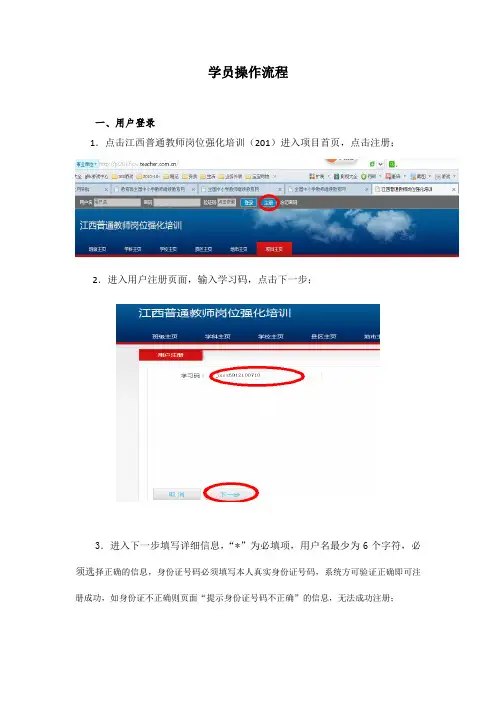
学员操作流程一、用户登录1.点击江西普通教师岗位强化培训(201)进入项目首页,点击注册;2.进入用户注册页面,输入学习码,点击下一步;3.进入下一步填写详细信息,“*”为必填项,用户名最少为6个字符,必须选择正确的信息,身份证号码必须填写本人真实身份证号码,系统方可验证正确即可注册成功,如身份证不正确则页面“提示身份证号码不正确”的信息,无法成功注册;(三)用户登录1.直接输入用户名,密码,点击获取4位验证码,直接点击登录即可;2.用户登录平台后,在页面的右上角分别有“工作室”、“我的主页”、“我的个人中心”;二、我的个人中心(一)修改个人信息用户首先要在“我的个人中心”进行用户信息的完善。
如果您想修改个人姓名、身份证、手机号等信息,点击“修改个人信息”,其中带红星的为必填项,其中用户名不可修改(二)形象头像设置在我的个人中心,点击“形象头像设置”,可以上传自己的个人真实照片。
点击“上传头像”,选择本地照片后,点击保存头像,刷新该页面,即可在个人工作室看到上传的照片。
也可以点击“使用摄像头拍照”,弹出是否允许使用摄像头,点击“是”,即可拍照,点击保存头像,刷新该页面,即可在个人工作室看到上传的照片,促进与其他学员的沟通和交流(三)修改密码在我的个人中心,点击“修改密码”,输入旧密码和新密码,点击确定,即成功修改密码,请牢记修改后的密码三、我的主页学员学习情况的展示区域,学员可以查看“我的提交”“我的答疑”“V大赛”“案例大赛”“我的评论”“我的日志”“我的论坛”等所有提交的内容;四、工作室在“工作室”页面,上端显示您正在学习的模块、学习时间、排名及小纸条等信息;在它的右边您还可以查看“考核方案”和“学习指南”,以及遇到问题您可以拨打的400电话及专为培训设置的邮箱feedback@。
在“考核方案”里,您可以看到考核方案的详情,及相关的“政策信息”、“培训感言”和“培训方案”等;在“学习指南”里可以下载和查看各角色的功能手册;及“操作手册”和“帮助中心”;在“工作室”页面的左下方是本次培训设置的所有关于学习的功能项;(一)信息栏1.我的公告:您登陆平台之后请先查看公告,公告里包含各类重要通知,比如培训信息变更、作业提交要求、评优条件等,您一定要认真阅读,否则有可能影响您的学习(图18);2. 我的纸条当您遇到疑难问题或有其它问题想和某人沟通时,可以通过发送小纸条形式向班级辅导教师或者班级同学发送消息。
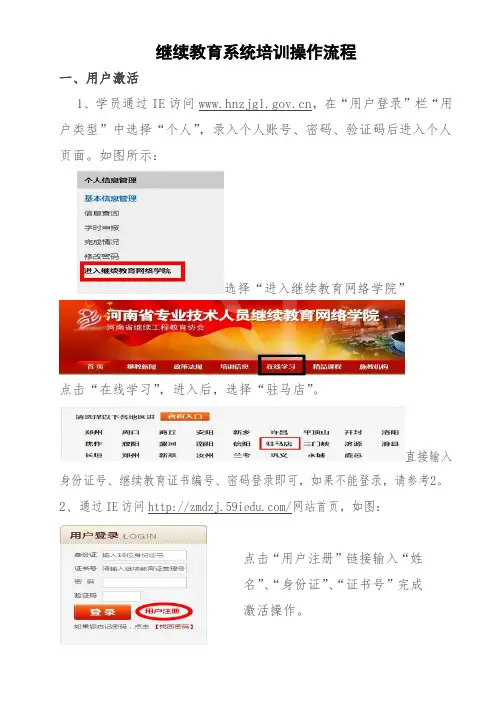
继续教育系统培训操作流程一、用户激活1、学员通过IE 访问 ,在“用户登录”栏“用户类型”中选择“个人”,录入个人账号、密码、验证码后进入个人页面。
如图所示:选择“进入继续教育网络学院”点击“在线学习”,进入后,选择“驻马店”。
直接输入身份证号、继续教育证书编号、密码登录即可,如果不能登录,请参考2。
2、通过IE 访问/网站首页,如图:点击“用户注册”链接输入“姓名”、“身份证”、“证书号”完成激活操作。
二、报名缴费1、报名班级学员登录成功后即可根据平台提供的向导“前往报名”。
如下图所示:2、在线缴纳学费选择相关选项后,点击“报名”,如图:系统将打开选择支付方式页面,如下图:学员需选择支付银行后点击“下一步”确认订单后前往缴费。
缴费成功后,系统将自动开通学习权限。
三、在线学习学员进入学员中心后点击导航“在线学习”打开课程列表进入学习。
学员在看视频学习过程中系统将不定时(可根据需求设置弹窗次数和时间)的弹出问题要求学员回答,学员只有回答正确后方可继续学习。
如下图所示:四、在线练习学员在学习过程中可点击“在线练习”即可进入在线练习,练习不限次数。
对于练习过程中做错的题目,系统将自动归入错题库,学员可在错题库中进行错题重答,也可点击练习记录查看历史练习试卷。
五、在线考试学员课程学习进度都到达100%后即可进入进入在线考试。
考试不限次数,60分合格。
对于练习过程中做错的题目,系统将自动归入错题库,学员可在错题库中进行错题重答,也可点击考试记录查看历史考试试卷。
如下图所示:六、档案记载当学员完成培训,并通过考试,培训平台记录学员的教育档案,学员可点击<教育档案>即可查询并打印证书。
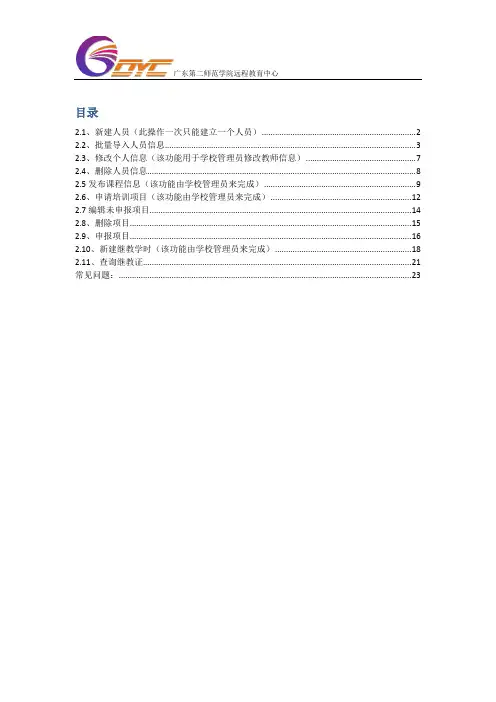
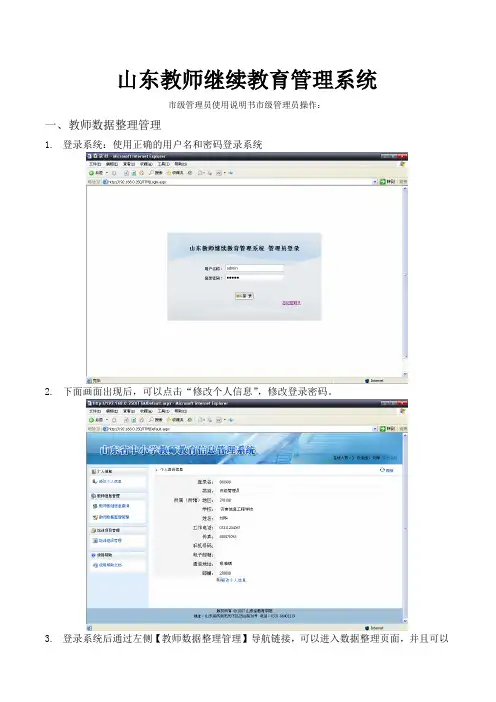
山东教师继续教育管理系统市级管理员使用说明书市级管理员操作:一、教师数据整理管理1.登录系统:使用正确的用户名和密码登录系统2.下面画面出现后,可以点击“修改个人信息”,修改登录密码。
3.登录系统后通过左侧【教师数据整理管理】导航链接,可以进入数据整理页面,并且可以看到省级管理员最新下达的教师数据整理工作指示。
因为没有进行评审,所以没有评审管理员和评审意见。
如果没有任何任务,表示省级管理员还没有下达数据整理任务。
4.添加选择对象4.1.点击【选择对象】图标,进入添加学校操作页面。
4.2.点击【添加学校整理要求...】链接,添加本次待审学校信息,添加时可以根据县区以及学段来进行条件筛选学校。
4.3.添加并保存所添加的待审学校信息,点击【关闭】,可以看到待审学校的名单(如果看不见,可以点击屏幕右上角的“刷新”按钮)。
因为添加的待审学校信息整理任务尚未完成,所以【是否提交审核】与【审核是否通过】状态为。
4.4.点击【删除】图标,可以删除已有的待审学校。
当通过勾选或者全选删除多个待审学校时,先点击,系统会列出当前要删除的学校数量,点击按钮即可删除。
4.5.添加完待学校后,即可完成本次信息整理的学校审核计划,待审学校会收到本次审核计划的相关通知。
4.6.点击学校名称,可以查看该学校上报的教师信息,同时可以根据教师的各种属性查找教师。
4.7.当待审学校完成各自学校内的审核工作后,会提交审核请求4.7.1.1.当待审学校提交审核请求后,会看到一下界面。
【是否完成整理】表示学校是否完成整理工作,【审核是否通过】表示学校是否审核通过。
此处的状态表示:学校已经完成整理并且提交了审核申请,但市级管理员还未审核。
4.7.1.2.点击【审核】图标可以对选中的审核学校信息进行审核评定。
审核评定有两种审核结果。
4.7.1.2.1.审核通过。
填写审核通过的意见,点击【审核通过】按钮。
4.7.1.2.2.审核未通过。
填写审核未通过的意见,点击【审核不通过】按钮。
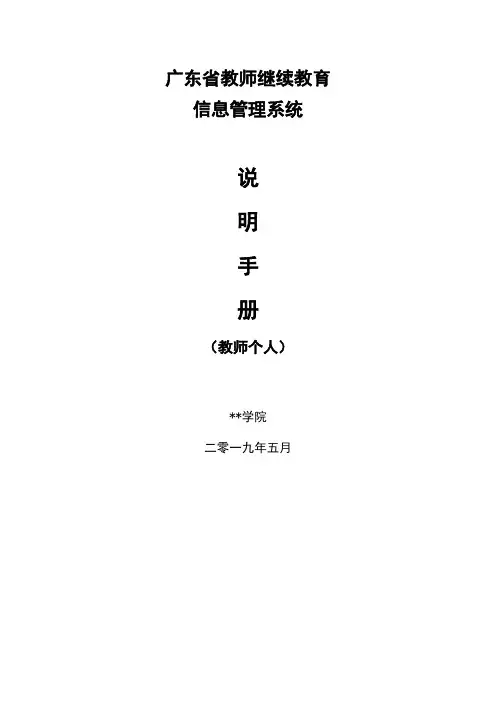
广东省教师继续教育信息管理系统说明手册(教师个人)**学院二零一九年五月目录1.系统功能概述 (2)2.具体功能操作说明 (2)2.1登录 (2)2.2 学时查询 (3)2.2.1学时详细 (3)2.2.2专技网学时同步 (3)2.2.3学时打印 (3)2.3 个人资料 (4)2.3.1修改个人信息 (4)2.3.2办理调动 (4)2.4修改密码 (4)2.5 自主申报学时 (2)2.6 年度计划 (4)1.系统功能概述个人中心的主要功能包括:查看专业课学时、选修课学时的查询、年度计划、个人信息、修改密码等。
2.具体功能操作说明2.1登录2.1.1在浏览器中输入【网址】,即可进入广东省教师继续教育信息管理系统。
注:推荐使用(谷歌或火狐)浏览器:2.1.2在用户登录窗口使用身份证号为账号和密码为身份证号后六位登录系统。
如忘记密码:办法1 点击“忘记密码?”填写信息找回密码;办法2请直接联系学校管理员重置密码;办法3 请提供证明(证明内容包括:身份证号、单位全称及地址,法定代表人姓名,联系电话,申请重置密码的原因,并且盖学校公章拍照发给在线客服咨询)。
2.2 自主申报学时2.2.1点击“个人中心”导航栏中的“自主申报学时”进入页面。
自主申报学时流程为:教师填写申报表→学校管理员确认→广东省教育厅备案。
2.2.2点击“填写申报表”,并且填写完整相关内容。
2.2.3点击“说明”可查看学时登记要求的相关发文2.2.4填写完整相关信息内容后点击“申报”,确认填写的内容无误后点击“确定”提交。
2.2.5申报完后,可以返回人个中心里查看审核状态。
2.2.6点击“查看详细”,可查看自主申报学时的详细情况。
2.3 学时查询点击“我的学时”可以查看到每年专业课学时及选修课学时情况。
(注:培训学时可由学校统一登记或个人申报)2.3.1学时详细在相应的年度后面,点击“查看详细”查看学时详细情况。
2.3.2专技网学时同步步骤1——保证在专技网与本平台两个平台均有账号,且个人资料信息一致(如身份证号、工作单位、所属区域等)。
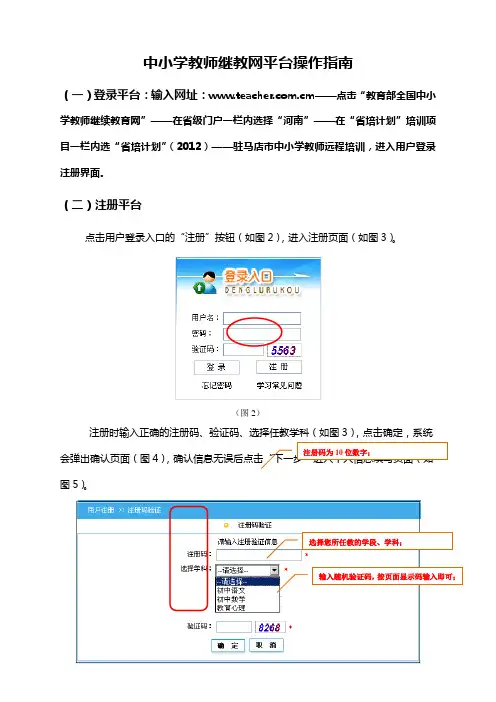
中小学教师继教网平台操作指南(一)登录平台:输入网址:.cm——点击“教育部全国中小学教师继续教育网”——在省级门户一栏内选择“河南”——在“省培计划”培训项目一栏内选“省培计划”(2012)——驻马店市中小学教师远程培训,进入用户登录注册界面。
(二)注册平台点击用户登录入口的“注册”按钮(如图2),进入注册页面(如图3)。
(图2)注册时输入正确的注册码、验证码、选择任教学科(如图3),点击确定,系统注册码为10位数字;会弹出确认页面(图4),确认信息无误后点击“下一步”进入个人信息填写页面(如图5)。
选择您所任教的学段、学科;输入随机验证码,按页面显示码输入即可;(图3)(图4)用户名不建议为提供的注册码,建议简单易记。
用户名不能为汉字,只能为字母、数字、下划线或点。
密码不要过于简单,不建议使用123456,111111等重复的6位数字,以免账号被他人盗用。
选择省、市县时,请先点击下拉列表,选择所在的省市区县名称。
该学科为图3注册时所选的学科,在此无需再选;请务必填写真实姓名和身份证号码,将直接影响最终成绩请务必填写真实的工作单位、手机号码和电子邮箱,培训期间我们会以手机短信形式或电子邮箱形式进行重要通知的发布。
(图5)填写完个人信息确认无误后,点击“下一步”进入个人详细信息完善页面(如图6)。
请根据信息要求,如实填写个人的电话、职称、地址等;(如图6)信息填写完毕后点击“确定”,系统会弹出信息确认页面(如图7),确认无误后点击“确定”(确认的同时请牢记个人的用户名、密码),系统会再次弹出学员被分配的班级信息,请学员牢记自己所在班级(如图8)。
确认注册信息,并请牢记注册的用户名、密码;(图7)请牢记所在班级;(图8)(三)用户登录在用户登录入口处,输入已注册成功的用户名、密码、验证码,点击“登陆”(如图9)。
(图9)温馨提示:1)验证码:为电脑自动生成的4为阿拉伯数字,请按照图中的数字进行正确填写;2)如果忘记密码,请点击“忘记密码”按钮,输入用户名和身份证号码,即可找回密码。
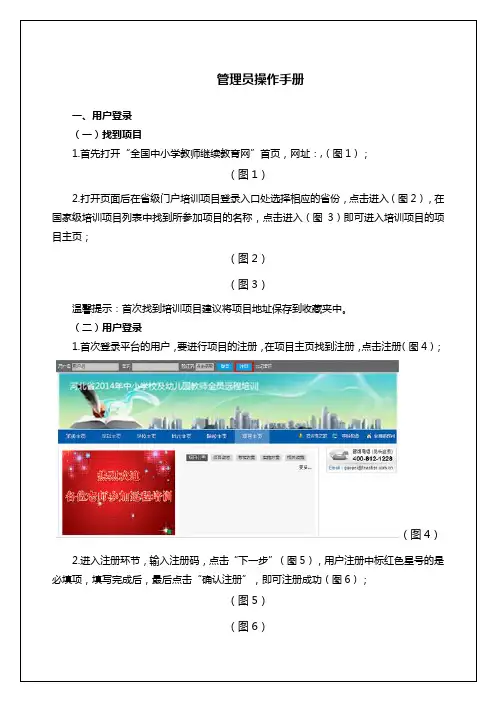
温馨提示:用户名和密码尽量填写您容易记忆的。
姓名,工作单位等个人信息要使用您真实有效的信息,为了方便与您更好的进行沟通。
3.注册成功后使用注册的用户名和密码,输入4位的验证码即可登录平台。
用户登录平台后,在页面的右上角分别有“工作室”、“我的主页”、“我的个人中心”(图7);(图7)二、我的个人中心用户首先要在“我的个人中心”进行用户信息的修改。
如果您想修改个人姓名、身份证、手机号等信息,请在此修改,其中带红星的为必填项,用户名不可修改(图8);(图8)在我的个人中心,点击“形象头像设置”,可以上传自己的个人真实照片。
点击“上传头像”,选择本地照片后,点击保存头像,刷新该页面,即可在个人工作室看到上传的照片。
也可以点击“使用摄像头拍照”,弹出是否允许使用摄像头,点击“是”,即可拍照,点击保存头像,刷新该页面,即可在个人工作室看到上传的照片,促进与其他学员的沟通和交流(图9);(图9)在我的个人中心,点击“修改密码”,输入旧密码和新密码,点击确定,即成功修改密码,请牢记修改后的密码(图10);(图10)如果您在本次项目中担任两种身份,您可以在个人中心的“我的项目”中,对另一种身份进行激活,输入另一种身份的注册码,点击下一步(图11),确认信息,点击确定,即可激活成功;(图11)三、我的主页管理员工作情况的展示区域,点击即可查看,发布的公告,评论的作品,论坛的发帖及个人的管理日志均在我的主页进行展示(图12);(图12)四、工作室(一)信息栏1.我的公告您登录平台之后请先查看公告,公告里包含各类重要通知。
如果您想告诉大家一些通知信息,也可以发布新公告,让管辖区域的学员、辅导老师看到您发布的内容。
同样也可以查看其他人发布的所有公告,并且在我的公告处也标注了已读和未读的数量(图13);(图13)2.我的纸条您可以通过小纸条督促学员学习、督促辅导教师辅导工作、督促其他管理员管理工作。
您可以查看收到的小纸条及发出的小纸条,也可以查看已读和未读纸条的数量(图14);(图14)点击“发小纸条”可以给项目中的其他成员发送小纸条,在右侧栏中选择发送对象,可以针对单个人发,也可以针对多个人发,还可以针对一个群组发,促进大家的沟通和交流,编辑完成,点。
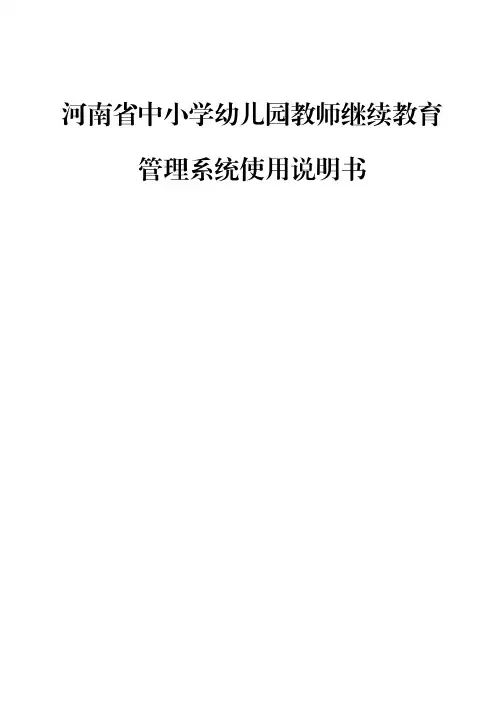
河南省中小学幼儿园教师继续教育 管理系统使用说明书1目 录一、河南省中小学幼儿园教师继续教育管理系统(教师版)功能简介 (1)1.1 基本信息管理 (1)1.2 我的培训 (4)二、河南省中小学幼儿园教师继续教育管理系统(管理版,适用于市县(区)学校管理员)功能简介 (5)2.1 培训项目管理 (5)2.2 报名管理 (8)2.3 报到管理 (11)2.4 继续教育单位管理 (13)2.5 教师信息管理 (14)2.6 教师证书管理 (17)三、河南省中小学幼儿园教师继续教育管理系统(管理版,适用于培训机构管理员)功能简介 (19)3.1报到管理 (19)3.2 班级课程表 (23)2— 1 — 一、河南省中小学幼儿园教师继续教育管理系统(教师版)功能简介河南省中小学幼儿园教师继续教育管理系统(教师版)是各个参加培训的教师登录该系统可以进行基本信息以及历次培训的查看与统计。
该系统可以进行基本信息以及历次培训的查看与统计。
网址:网址:///。
1.1 基本信息管理基本信息主要是维护个人的基本资料,密码的修基本信息主要是维护个人的基本资料,密码的修改改以及以及账号账号账号的维护的维护的维护等等,基本信息管理中理中包含包含包含的功能主要的功能主要的功能主要有如下有如下有如下项。
项。
项。
ü 个人资料修改:主要是主要是调整调整调整一一些个人信息ü 证书管理:主要是主要是提交提交提交教师资教师资教师资格格证、名师、证、名师、骨干骨干骨干教师教师教师等等资质信息,信息,具体具体具体的的审批流程教师资教师资格格证:学校证:学校->->->县级县级县级->->->市级市级市级->->->省级省级名师名师和骨干和骨干和骨干:县级:县级:县级->->->市级市级市级->->->省级省级省级ü 账号绑定:用户一般情况都般情况都是是选择身份选择身份证证号进行登进行登陆陆,但是身份身份证一证一证一般都很长般都很长般都很长,,如果账号和qq 进行进行绑定绑定绑定,,则下则下次登次登次登陆只需陆只需陆只需要要通过qq 认证登证登陆即陆即陆即可,可,可,方便快捷方便快捷方便快捷。
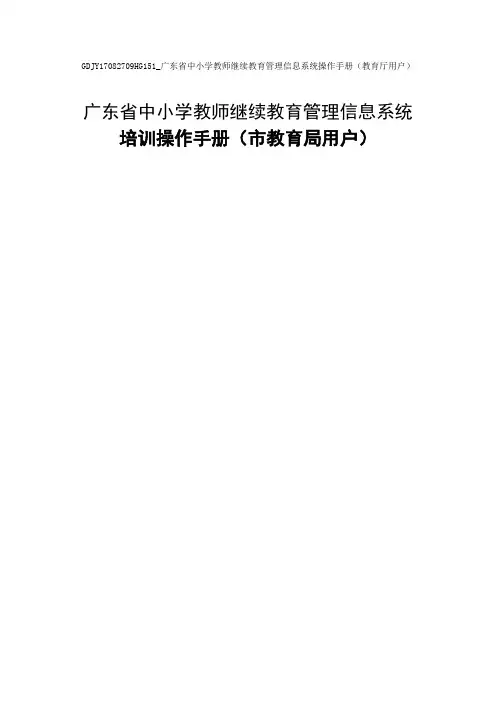
GDJY17082709HG151_广东省中小学教师继续教育管理信息系统操作手册(教育厅用户)广东省中小学教师继续教育管理信息系统培训操作手册(市教育局用户)目录目录 (2)第一章系统介绍 (1)1.1. 系统描述 (1)1.2. 系统地址 (1)1.3. 系统账号及密码 (1)1.4. 业务流程 (1)1.4.1. 国培 (1)1.4.2 省培 (15)1.4.3 公告管理 (30)1.4.4 学校行政区划调整 (31)1.4.5 用户组 (33)广东省高校教师岗前培训系统培训操作手册第一章系统介绍1.1.系统描述1.2.系统地址系统地址:/jspx/1.3.系统账号及密码市教育局用户账号:账号密码:初始密码注:该密码只能用于初次登录系统,请修改!1.4.业务流程1.4.1.国培1.4.1.1项目库管理1.4.1.1.1 查看项目库管理的项目列表➢第一步:点击“项目库管理(市)”即可查看子项目列表➢第二步:点击子项目名称,即可查看指定的项目详情信息,包括培训班期信息进入查看的项目详细信息1.4.1.1.2 设置计划任务➢第一步:勾选一个子项目,单击“计划任务”,即可查看省教育厅设置的指定计划时间➢第二步:单击“增加”按钮,可以设置下级(区县或学校)在省级指定计划时间内设置计划任务时间(如果不操作此步默认使用省教育厅给予的计划任务时间)➢第三步:单击“保存”按钮,保存对计划任务的修改1.4.1.2 名额分配-市1.4.1.2.1查看子项目详细信息➢第一步:单击子项目名称,可以查看子项目的详细信息1.4.1.2.2开发全地区报名➢第一步:勾选一个子项目,单击“开放全地区报名”,就可以对该子项目开放到本市的地区都可以报名1.4.1.2.3查看班期分配情况➢第一步:单击“班期分配情况”按钮,对子项目的班期进行分配,选择分配的区县和名额分配,名额分配要分配完,如果已经分配则直接进入查看分配情况(一)未完成分配进入页面(二)完成分配进入页面➢第二步:点击“下一步”按钮,到名额分配去如果分配地区有误,点击“修改地区”按钮,返回上一步地区分配➢第三步:填入分配名额后,点击“保存”按钮,先保存数据,后才点击“提交”按钮,才能完成名额分配1.4.1.2.4申请调额➢第一步:单击“申请调额”,该功能是如果上级(省级)分配的名额不够,可以对此子项目调额申请➢第二步:填写完需申请调额数量,点击“保存”,保存信息➢第三步:点击“提交”按钮,申请调额申请将由选择上级审核➢第四步:选择送审的上级用户,点击“送审”按钮➢第四步:点击“查看”按钮,可以查看送审进度1.4.1.3 调额审核1.4.1.3.1审核➢第一步:单击“审核”,进入审核指定的调额申请➢第二步:填写完审核结果,单击“审核/审批/备案”按钮,完成审核1.4.1.3.2查看➢第一步:单击“查看”,可以查看当前的审核进度和结果1.4.1.4参训管理-市1.4.1.4.1 参训报名情况➢第一步:点击“参训报名情况”按钮,进入查看参训报名情况➢第二步:点击“查看报名表”,可以查看指定报名教师的详细信息如果尚未审核该教师,则查看教师信息并提交审核结果,如果审核通过可以不写审核意见,如果审核不通过,则需要些审核意见。
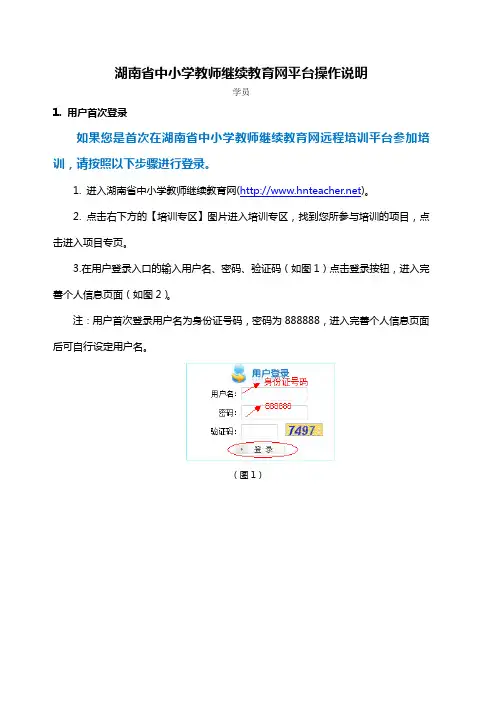

全国中小学继续教育学员操作手册
学员操作流程
一、用户登录
1.点击江西普通教师岗位强化培训(201)进入项目首页,点击注册;
2.进入用户注册页面,输入学习码,点击下一步;
3.进入下一步填写详细信息,“*”为必填项,用户名最少为6个字符,必须选择正确的信息,身份证号码必须填写本人真
实身份证号码,系统方可验证正确即可注册成功,如身份证不正确则页面“提示身份证号码不正确”的信息,无法成功注册;
(三)用户登录
1.直接输入用户名,密码,点击获取4位验证码,直接点击登录即可;
2.用户登录平台后,在页面的右上角分别有“工作室”、“我的主页”、“我的个人中心”;
二、我的个人中心
(一)修改个人信息
用户首先要在“我的个人中心”进行用户信息的完善。
如果您想修改个人姓名、身份证、手机号等信息,点击“修改个人信息”,其中带红星的为必填项,其中用户名不可修改
(二)形象头像设置
在我的个人中心,点击“形象头像设置”,能够上传自己的个人真实照片。
点击“上传头像”,选择本地照片后,点击保存头像,刷新该页面,即可在个人工作室看到上传的照片。
也能够点击“使用摄像头拍照”,弹出是否允许使用摄像头,点击“是”,即可拍照,点击保存头像,刷新该页面,即可在个人工作室看到上传的照片,促进与其它学员的沟通和交流。
河南省中小学继续教育管理系统用户使用手册标准化工作室编码[XX968T-XX89628-XJ668-XT689N]河南省中小学继续教育管理系统用户操作手册目录一、引言 (1)编写目的 (1)二、省市区县教育局(学校) (2)登录页面 (2)首页 (2)模块功能介绍 (3)项目管理 (3) (3)项目规划 (3)学科设置 (6)开班设置 (8)名额分配 (11) (11)项目审核 (13)班级管理 (14) (14)报名管理 (14) (14) (15) (19)成绩管理 (20) (20)单位管理 (22) (22) (24) (26) (28)教师管理 (31) (31) (35)测评管理 (36)证书管理 (36) (36)统计管理 (37) (37) (37) (38) (40) (41) (42) (42)三、培训机构 (44)登录页面 (44)首页 (44)模块功能介绍 (45)教师管理 (45) (45)班级管理 (48) (48) (50)报名管理 (51) (51) (55)报到管理 (56) (56)成绩管理 (57) (57)四、工作单位 (59)登录页面 (59)首页 (59)模块功能介绍 (59)教师管理 (60) (60)班级管理 (62) (63)报名管理 (64) (64) (67)成绩管理 (69) (69)五、教师 (70)登录页面 (70)首页 (70)模块功能介绍 (71)个人信息管理 (71) (71)证书管理 (72) (72)我的培训 (75) (75) (76)学时统计 (77) (77) (77)测评项目申报 (78)一、引言编写目的通过该文档,主要让读者1.了解河南省中小学教育管理系统数据产生的过程和结果,清楚该系统的系统结构和操作流程;2.方便用户的使用,便于用户提出意见或建议;3.方便设计人员以后的修改和二次开发;二、省市区县教育局(学校)登录页面浏览器输入网址(http)出现网站首页,权限已经划分好了,只需要将分发的账号和密码登陆即可。
一.引言
培训机构版供市、县各级培训中心进修校的管理员使用,主要功能如下:管理机构,管理教师,开设培训班,填报培训学时以及相关的查询和统计功能。
注意:系统里面涉及到添加的地方,凡是标示了“”字段的均为必须填写的字段。
二.如何登陆继续教育管理系统和修改个人密码
输入网址:http://61.157.144.79,然后选择“继续教育”,输入用户名和密码登录。
登录进来以后,看到如下图:
点击右上角自己的名字,例如这里我就点击“张老师”,出现下面的图
在这里可以修改用户名称,登录名称以及登录密码,修改成功重新登录就可以了。
三. 教师学时登记
显示的列表为以前添加的培训学时,新加的时候点击“添加”按钮。
这些做为查询条件,直
接选择或者输入你想
要查询的条件,点击搜
索就可以了
填写完成上面的信息以后,点击“提交审核”,这个时候该条培训项目就会进入审核流程,每一次审核的信息可以在列表页面,每一条记录后面有一个“审核结果”,点击可以查看到审核的结果,审核通过以后会获得相应的学时,并且可以在“教师学时查询”里面查询到这条学时记录。
四.教师学时查询这些做为查询条件,直接输入你想要查询的“培训名称”,点击搜索就可以了。
继续教育平台用户使用手册1.用户登录平台登录地址:用户名:个人邮件地址初始密码:1234562.课程资源2.1.简介简介使用资源库工具,网站参与者可以共享各种类型的资源。
你可以将上传的资源开放给站点成员、公众,你也可以在“我的工作空间”中存放私人资源。
资源库是在教学或协作学习过程中应用最为频繁的教学工具之一。
在“资源库”中,教师可以放置多种形式的教学资源,主要分为三大类:文档(如字处理文档、电子表格、演示文档、视频文件等)、网站链接和HTML文件。
在向“资源库”上传文件时,也可以设置文件的显示/隐藏时间及文件的有效起始时间和终止时间。
概念解释查看资源库点击菜单栏中的“资源库”工具,将显示出本站点的各种资源及文件夹。
点击资源标题可打开它,若想查看文件夹里的内容,点击文件夹旁的图标或文件夹名称可展开或关闭。
或者,点击文件夹旁的黑箭头展开文件夹。
也可以对资源按资源标题、创建者、最后修改日期、大小进行排序。
添加资源先将鼠标移动到将要添加新资源的文件夹旁的“添加”黑箭头处,单击,从下拉框中选择即将添加的资源类型。
组织资源:站点管理员或教师可以将资源按文件夹和子文件夹的形式来组织资源,并且通过“动作”中的“排序”功能来对文件夹中文件的显示顺序进行自定义。
共享资源每个资源都对应着唯一的URL地址,通过它可与其它的站点参与者共享此资源。
组空间:通过将资源设置为与预先设定的组成员共享来更好地控制资源的访问权限。
权限控制:站点创建者或教师可以为站点用户设置不同的访问权限,决定哪类用户可以具有浏览、发布、修改、增加或删除特定文件夹中的文件。
同时,也可以在发布资源时将其属性设置为“可公开访问”,这样,任何用户都可浏览此资源。
使用提示在上课时,许多课程通常都会每周定期在“资源库”中发布有关阅读资料,包括网站链接或各种格式的文档。
有些课程也会发布演示幻灯片。
利用权限的功能,一个协作学习站点可以利用“资源库”中的一个文件夹来保存重要的文档,只有站点的参与者方有修改的权限。
操作手册
1.地址和登录界面
在继教管理平台点击‘对外培训登录入口’,进入登录界面如下图所示:
2注册登录
在登录界面点击注册,使用身份证号注册账号,注册成功后,再返回登录界面登录。
3开始报名
登录后,在首页点击‘网上报名’
选择进修批次,并根据提示步骤填写报名资料(上传照片在2M以内格式为JPG)。
*上传证件模板:旧版本资格证书:
新版本资格证书:
旧版本执业证书:执业证书需要上传到最终变更注册记录页。
新版本执业证书:
4下载和上传进修申请表
填完资料后,根据提示,首先下载‘进修申请表’,然后找本单位相关部门签字盖章,然后后再拍成清晰图片上传到系统中。
5.查看审核结果和录取结果资料提交10个工作日以后,可以登录系统查看资料审核结果
资料审核通过以后,在报到15个工作日以前查看录取结果。
录取以后,在报到15个工作日前,直接在系统里面下载‘录取通知书’,并打印。
6.报到
报到的时候带上本单位签字盖章的‘进修申请表原件’,以及在系统里下载打印出来的‘录取通知书’。
培训报名系统操作手册
为了使用户更好地理解并使用本系统,在此,向各位用户介绍报名系统的操作流程,希望能给您带来一定的帮助。
本系统主要提供给三种不同角色的用户进行登录使用,包括:1、培训机构管理员2、中小学校管理员3、教师。
以下为大家分别介绍三种角色的操作流程。
一、培训机构管理员
1、登录界面
图1-1登陆界面
如图1-1所示,培训机构管理员可以从此入口输入正确的用户名和密码,点击“确认登录”即可进入报名系统。
(中小学校管理员、教师角色登录入口也是从这里进入)。
图1-2
机构管理员登录成功后,可以看到如图1-2,管理员可以通过点击
“创建报名”即可新建一个报名,如图1-3所示。
图1-3
点击“新建培训报名”即可进入新建培训报名页面,如图1-4所示:在这里可以根据提示填写新建培训的所有信息。
最后点击“提交”即可完成培训报名的创建。
培训报名创建完成后,如图1-3所示中看到
点击这里即可退出系统
可以根据不同的查询条件进行查询
点击即可
进入新建培训报名页面
显示已经创建过的培训报名信息
报名查询:可以快速查看自己能够看到的培训报名并进行报名,如图1-7
已经创建好的培训报名。
操作的5个按钮功能如下:
停止报名:停止该培训的报名。
查看:查看该培训报名的详细信息。
编辑:编辑该培训报名的详细信息。
删除:删除该培训报名。
报名:管理员可以帮助其他用户报名该培训。
点击进入如图1-5.
图1-4 是否定向发布:“否”表示该培训在其规定范围内可见;选“是”会弹出地区供管理员选择,选择后只能在选择的范围内可见。
图1-5
在图1-5中可以看到可以报名该培训的用户信息,管理员可以选择报名人员,然后点击“报名”按钮即可完成报名。
点击“查看已报名”按钮可以查看已报名的人员名单,并可以进行审核操作,如图1-6. 点击“审核”即可审核选中的人员。
图1-6
点击即可查看已经报名的名单,并可以进行审核操作,如图1-6
点击即可报名
可以继续添加报名的人员
审核选
中的人
员
图1-7
本系统提供了一个快速查询培训报名并进行报名的途径。
用户登录成功后,点击“报名查询”即可看到图1-7所示,这里可以查看到自己能够看到并报名的培训,点击“查看”可以查看该培训的详细信息,点击“报名”也可以进入如图1-5所示的报名窗口。
二、中小学校管理员
中小学校管理员的操作流程和培训机构管理员一样,唯一的区别在于:中小学校管理员在新建培训报名的时候没有“是否定向发布”的选项。
其他操作可以参照培训机构管理员的操作流程。
三、教师
登录成功后,看到类似图3-1所示:
图3-1
教师登录成功后,可以看到自己能够报名或者学校、市级的培训,点击“校本”查看属于自己学校的培训,点击“报名”即可完成该培训的报名。